注意:Win11安全机制升级 输错将锁定账户 设置密码的电脑注意了!
为了保护自己的隐私,在手机上设置密码似乎是绝大多数人的习惯。
由最初的图形、数字密码,到现如今的指纹识别、人脸识别,多重的保护方式也被人们所使用着。
同样的,电脑也有着这样的功能,我们可以设置开机等密码。

但是,两者也有不同的地方,相信大家多少能猜到些。
在手机中,如果连续多次输错密码,系统就会暂时锁定手机,需要等待一定时间后方可继续。
这样的“手段”在苹果上体现的更是雷厉风行,密码错误一定次数后直接永久停用了!

就因为这样,如果手机不小心丢了,或者是被不法分子盗取了,他们只能通过刷机这一方式来强行进入系统。
此时,手机里的数据都已经完全不见了,这也算是保护到了我们的隐私吧~
而这样的做法在手机上被称为防暴力破解策略!
但在电脑上,以往是没有防暴力破解策略的,如果电脑被黑客攻击,破解密码那可是分分钟就能搞定的事。
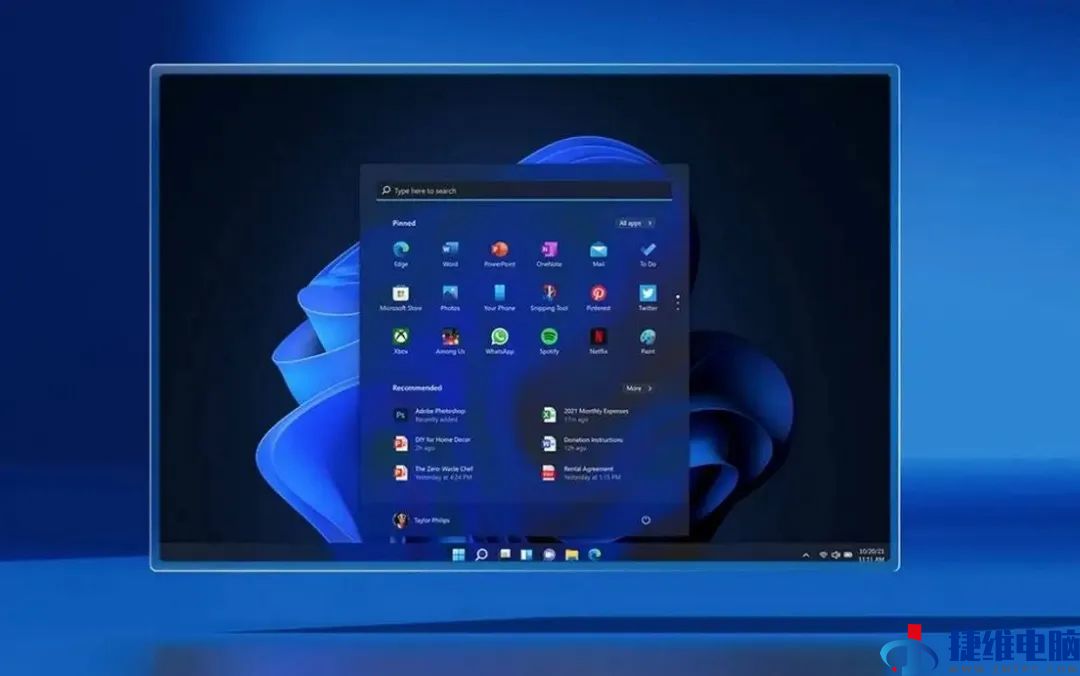
值得开心的是,微软操作系统安全和企业副总裁David Weston表示:
在 Windows 11 Build 22528 及以上版本将默认采用防暴力破解保护,连续 10 次输入无效解锁密码后系统会被锁定 10 分钟。
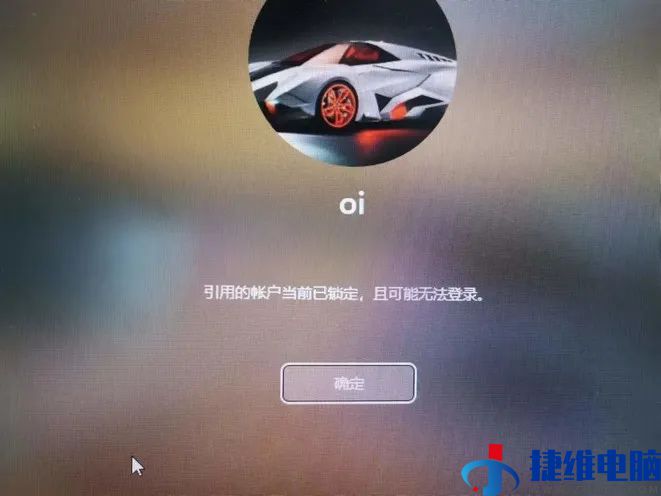
有了这样的保护,我们的电脑数据就更为安全些了。如果你使用的是win11系统,那么可根据下面的步骤,看看是否开启了这一策略。
操作步骤
1、点击win11的搜索按钮,输入【编辑组策略】,点击【打开】。
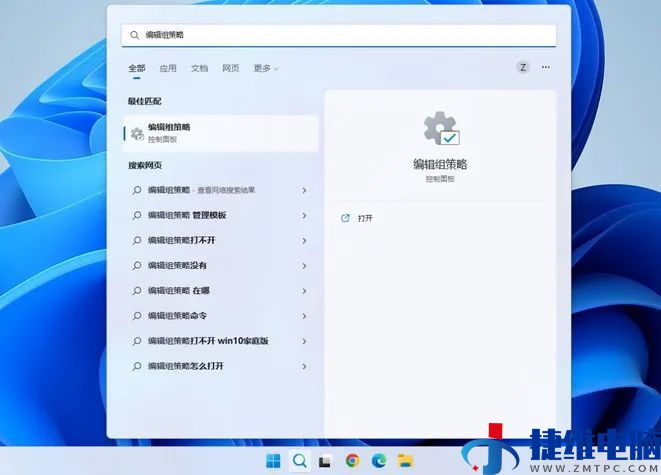
2、进入本地组策略编辑器后,依次点击【计算机配置】-【Windows设置】-【安全设置】-【账户策略】。
3、找到【允许管理员帐户锁定】,将其设置为【已启用】即可。另外,我们还可以自行设置输入无效密码的次数限制,以及帐户锁定时间等等。
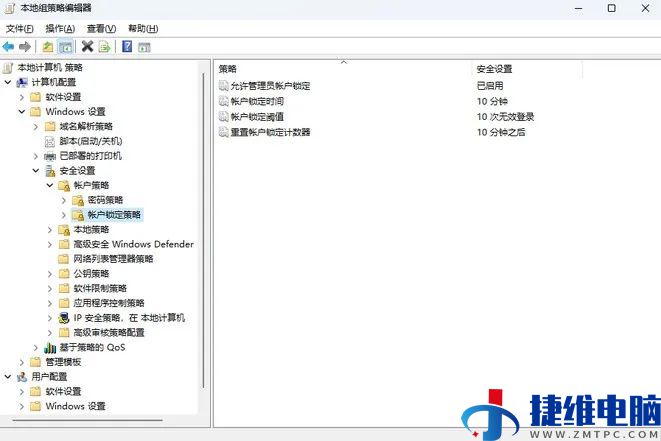
由最初的图形、数字密码,到现如今的指纹识别、人脸识别,多重的保护方式也被人们所使用着。
同样的,电脑也有着这样的功能,我们可以设置开机等密码。

但是,两者也有不同的地方,相信大家多少能猜到些。
在手机中,如果连续多次输错密码,系统就会暂时锁定手机,需要等待一定时间后方可继续。
这样的“手段”在苹果上体现的更是雷厉风行,密码错误一定次数后直接永久停用了!

就因为这样,如果手机不小心丢了,或者是被不法分子盗取了,他们只能通过刷机这一方式来强行进入系统。
此时,手机里的数据都已经完全不见了,这也算是保护到了我们的隐私吧~
而这样的做法在手机上被称为防暴力破解策略!
但在电脑上,以往是没有防暴力破解策略的,如果电脑被黑客攻击,破解密码那可是分分钟就能搞定的事。
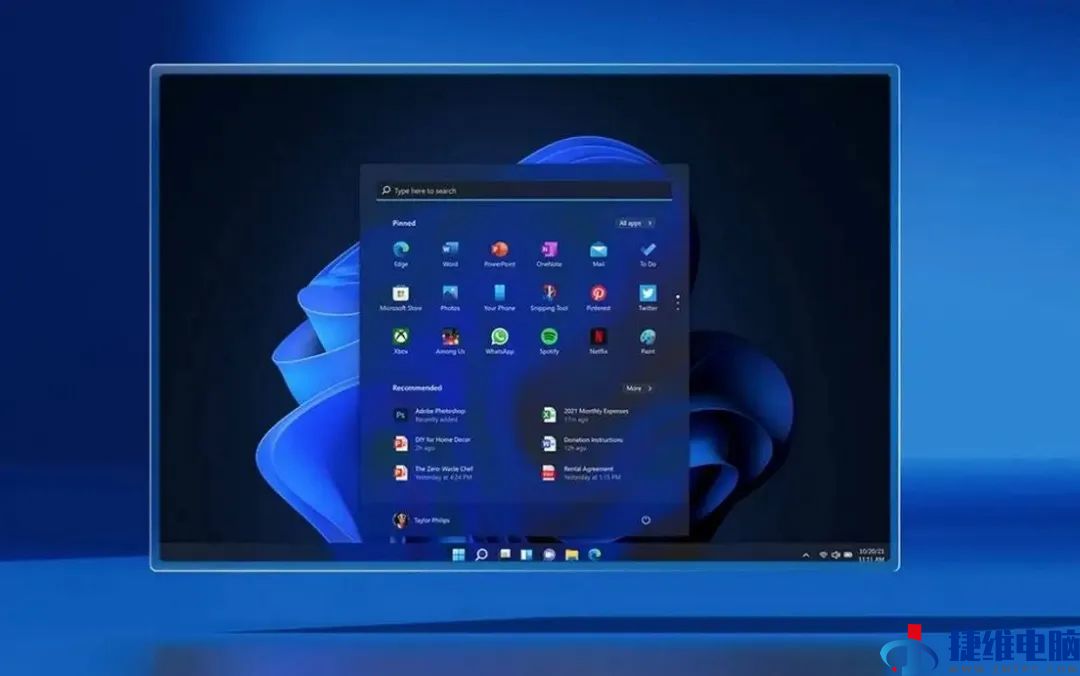
值得开心的是,微软操作系统安全和企业副总裁David Weston表示:
在 Windows 11 Build 22528 及以上版本将默认采用防暴力破解保护,连续 10 次输入无效解锁密码后系统会被锁定 10 分钟。
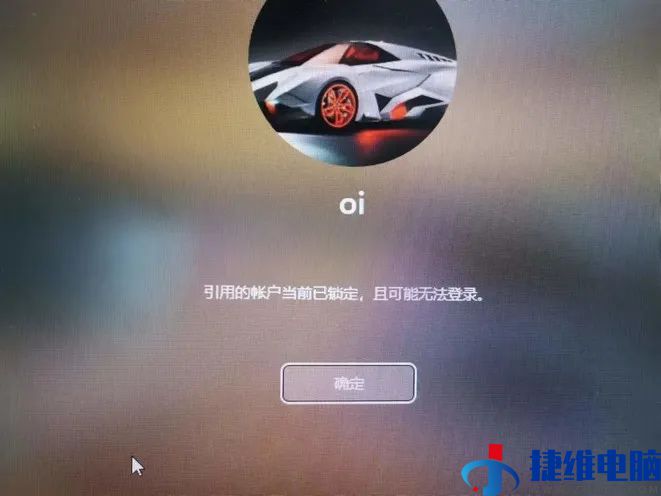
有了这样的保护,我们的电脑数据就更为安全些了。如果你使用的是win11系统,那么可根据下面的步骤,看看是否开启了这一策略。
操作步骤
1、点击win11的搜索按钮,输入【编辑组策略】,点击【打开】。
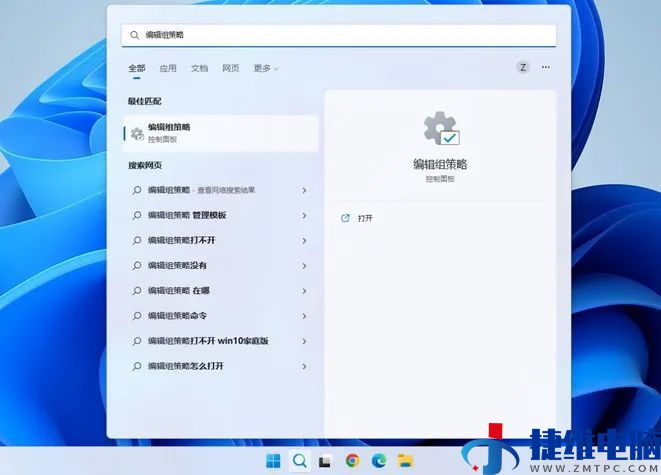
2、进入本地组策略编辑器后,依次点击【计算机配置】-【Windows设置】-【安全设置】-【账户策略】。
3、找到【允许管理员帐户锁定】,将其设置为【已启用】即可。另外,我们还可以自行设置输入无效密码的次数限制,以及帐户锁定时间等等。
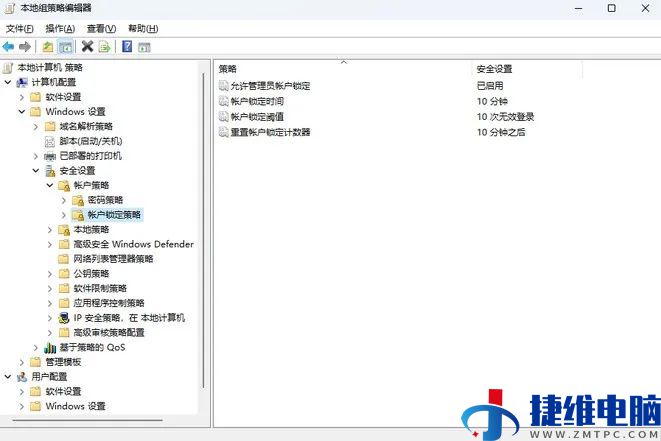

 微信扫一扫打赏
微信扫一扫打赏
 支付宝扫一扫打赏
支付宝扫一扫打赏